1- قم بنسخ السيريال الخاص بالنظام Product Key
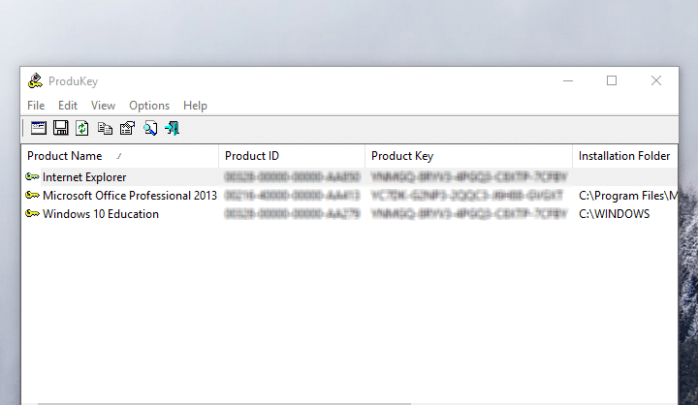
طالما جهازك يأتي مثبت عليه نظام ويندوز مسبقاً اذن هو مفعل، لذلك يجب عليك اخذ نسخة من رقم التفعيل، حتي تستطيع في المستقبل استخدام Product Key لتثبيت النظام مره اخري اذا رغبت في ازاله النظام بالكامل، حيث يكون Product Key مرتبط ب Motherboard.
وللقيام بتلك الخطوة يجب عليك تحميل الاداه التاليه:
ويمكنك مشاهدة شرح الاستخدام من هنا:
2- قم بتثبيت تحديثات النظام
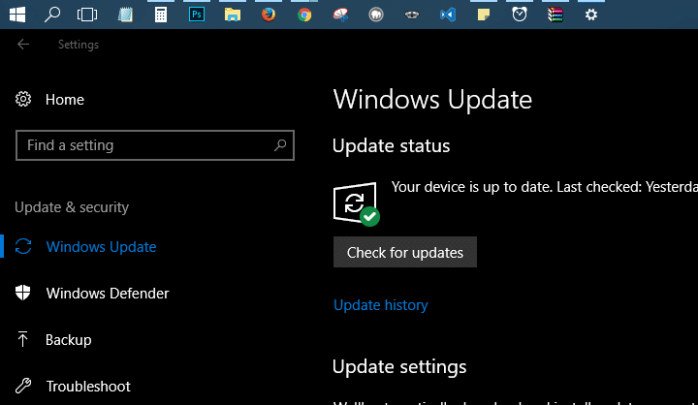
هذة الخطوة قد تتطلب اتصال انترنت سريع في حالة اذا كان جهازك يحتاج لتثبيت الكثير من التحديثات، لذا انصحك في الوصول لاتصال انترنت سريع وترك جهازك يبدا في عميلة التحميل.
التحديثات هي امر ضروري في نظام ويندوز، كما تعلم ان نظام ويندوز 10 هو اخر اصدار من ميكروسوفت ولكن اي اصدار جديد سوف يتم تثبيته كا تحديث في نظام ويندوز 10.
ويمكنك الوصول لنافذة فحص وجود تحديثات عن طريق الضغط علي علامة ابدا Start واختيار اعدادات Settings ومنها اختيار Update & security وتقوم بالضغط علي زر check for updates.
3- قم باخذ نسخة احطياطية من تعريفات النظام
طالما وجدت نظام ويندوز 10 مثبت بشكل مسبق وقانوني ستجد برتشن partition يحتوي علي جميع التعريفات الخاصة بالنظام والادوات ويمكنك ايضا من اعادة تثبيت النظام من خلال هذا البرتشن partition.
ولذلك يجب عليك اخذ نسخة من هذة الملفات ووضعها علي اي مساحة تخزينيه خارج لاب توب حتي يمكنك استخدامها في وقت الحاجة.
ويمكنك تثبيت بعض البرامج التي تقوم بهذة المهمة بدلا منك.
4- قم بحذف التطبيقات التي تأتي مثبته مسبقاً

ستجد بعض التطبيقات والادوات التي تاتي مسبقا ولست بحاجه لها لذلك انصحك بمراجعه جميع البرامج والادوات المثبته مسبقا علي جهازك.
5- قم بأخذ بعض الصور
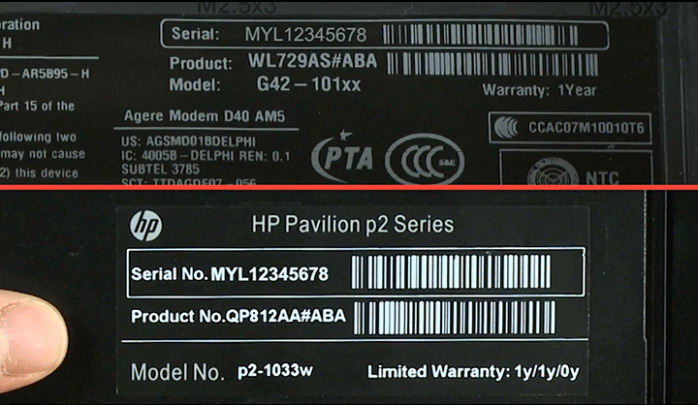
بمجرد شرائك لجهازك الجديد قم باخذ بعض صور للملصقات التي تظهر في ضهر لاب توب حيث تحتوي علي موديل الخاص بـ لاب توب وايضا بعض التفاصيل الخاصه به التي قد تساعدك في المستقبل اذا رغبت في تحميل التعريفات وايضا قد يظهر رقم التسلسل الخاص بتفعيل الويندوز في بعض الملصقات.
6- قم بتثبيت برنامج حماية
ويندوز 10 يأتي ببرنامج Windows Defender الذي يساعدك في حماية جهازك، وهو في الحقيقه يوفر لك اداء جيد وحماية ايضا جيدة، اما اذا رغبت في تثبيت برنامج حماية اخر يجب عليك ايقاف Windows Defender حتي لا يحدث اي مشاكل في النظام واختيار برنامج المناسب لك.
في الحالتين يجب عليك تحديث برنامج الحماية سواء Windows Defender او برنامج اخر ستقوم بتثبيته.
7- الضمان
يجب عليك الحفاظ علي اي اوراق تضمن لك ضمان لجهازك الجديد، بالنسبة لاجهزة لاب توب الامر ليس صعب حيث يكون الضمان متعلق برقم التسلسل الخاص بجهاز لاب توب لذا لست بحاجه لحفظ اوراق الضمان او الشراء ولكن في بعض الاحيان يجب ان تحتفظ بها.
ملاحظة: يجب عليك معرفه اذا قمت باي تغيير في جهازك ذلك سيقوم بايقاف ضمان الجهاز مثل تغيير اي قطعه داخل لاب توب او جهاز الكمبيوتر، لذا يجب عليك ان تحذر من ذلك وتتاكد قبل تغيير اي قطعه داخل الجهاز.
8- قم بفحص مداخل USB
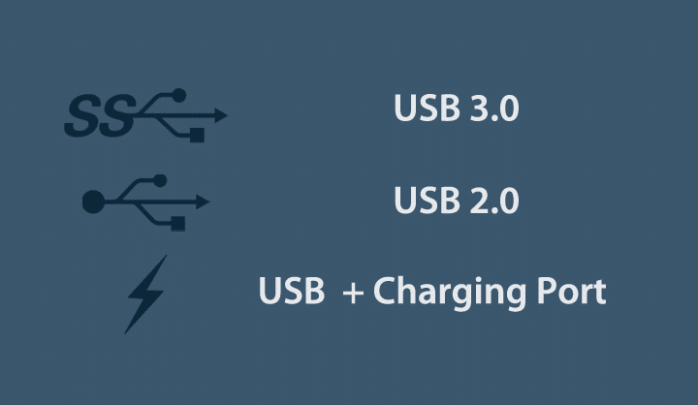
يجهل الكثير ان مخارج USB الموجودة في جهازك ليست متطابقه او تقوم بنفس الوظيفة ولكن هناك مخرج USB خاص بـ:
- شحن هاتفك النقال
- مخرج USB 3
- مخرج USB 2
- مخرج USB C
- توصيل الفأره و لوحة المفاتيح
وللتأكد يجب عليك مشاهدة الكتالوج الذي يأتي مع جهازك للتأكد من خارج USB، سنقوم بتوضيح هذة النقطة في موضوع منفصل.
9- تأكد من فتحات تهوية لاب توب

يجب عليك ان تقوم بفحص لاب توب وتتاكد من مخارج التهوية حتي تستطيع ان تستخدم الجهاز بشكل لا يسبب سخونه او غلق لمخارج التهوية، ويجب عليك ايضا تصفح الكتالوج الخاص بالجهاز لمعرفه الاماكن التي تسخن بشكل سريع ويجب تهويتها، هذا الامر سوف يساعدك في تاكد من تهوية لاب توب وعدم غلق فتحات التهوية.
10- قم بحرق نظام التشغيل علي USB
من الجيد ان تقوم بحرق نظام ويندوز علي USB حتي اذا واجهت اي مشكلة تستطيع التعامل مع النظام ليس لتثبيت النظام ولكنها تساعدك في اصلاح اخطاء النظام، ومن الجيد ايضا ان تقوم بحرق اوبنتو علي سبيل المثال لاستخدامها ك نسخة live للوصول لملفات النظام في وقت حدوث اي مشكلة.